La plupart des nouveaux utilisateurs administrateurs Linux de CentOS 8 ne savent pas comment réinitialiser ou modifier le mot de passe sudo à partir de l'environnement de ligne de commande. Il est recommandé, pour des raisons de sécurité, de changer régulièrement le mot de passe de chaque utilisateur du système. Cette habitude est importante pour le superutilisateur, qui dispose de privilèges spéciaux pour effectuer toutes les tâches sensibles sous CentOS 8. Seul root ou un superutilisateur peut modifier le mot de passe de tout autre compte utilisateur. Les utilisateurs normaux ne peuvent modifier que leurs propres mots de passe. Le mot de passe d'un utilisateur peut être modifié sous CentOS 8 à l'aide de la commande "passwd".
Cet article montre comment un utilisateur root peut changer son propre mot de passe sur un CentOS 8.
Les étapes suivantes sont nécessaires pour changer le mot de passe sudo depuis la ligne de commande :
Étape 1 :Ouvrir le terminal
Pour modifier le mot de passe de l'utilisateur sudo, vous devez d'abord ouvrir la ligne de commande ou le terminal sur votre système CentOS 8. Pour cela, vous pouvez soit utiliser la combinaison de touches « Ctrl + Alt + t » pour ouvrir le terminal, soit y accéder depuis la barre de recherche du lanceur d'application comme suit :
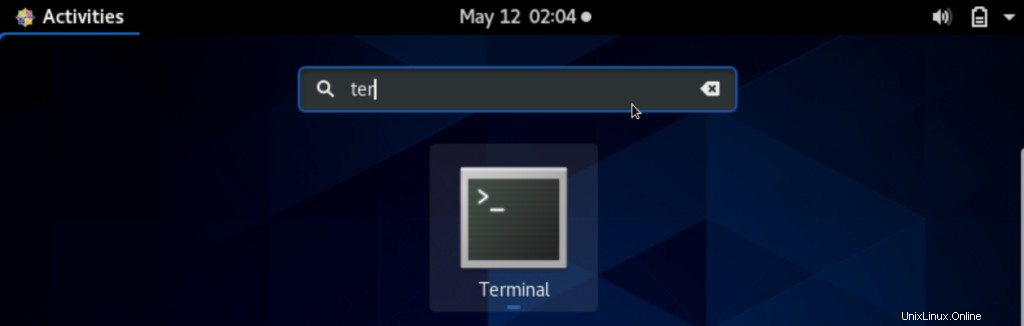
Vous pouvez ouvrir la barre de recherche du lanceur d'applications en appuyant sur la touche fenêtre ou sur la touche exposant du clavier.
Étape 2 :Connectez-vous en tant qu'administrateur ou utilisateur racine
L'utilisateur root ne peut modifier que son propre mot de passe. Par conséquent, connectez-vous en tant qu'utilisateur root sur votre système CentOS 8. Pour ce faire, vous devez taper la commande suivante dans le terminal :
$ sudo -i
Le système vous demandera d'entrer le mot de passe de votre compte root. Entrez le mot de passe et appuyez sur "Entrée" pour vous connecter en tant qu'utilisateur root.
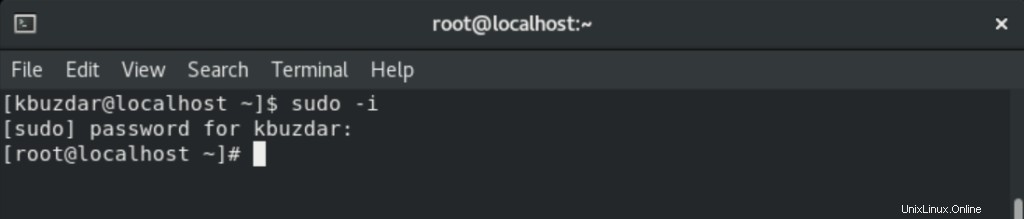
Vous êtes connecté en tant qu'utilisateur root sur votre système CentOS 8. Vous pouvez le voir dans l'image ci-dessus.
Étape 3. Modifiez le mot de passe sudo à l'aide de la commande passwd
Maintenant que vous êtes connecté en tant qu'utilisateur root, vous pouvez modifier le mot de passe du compte root en exécutant la commande passwd comme suit :
$ passwd
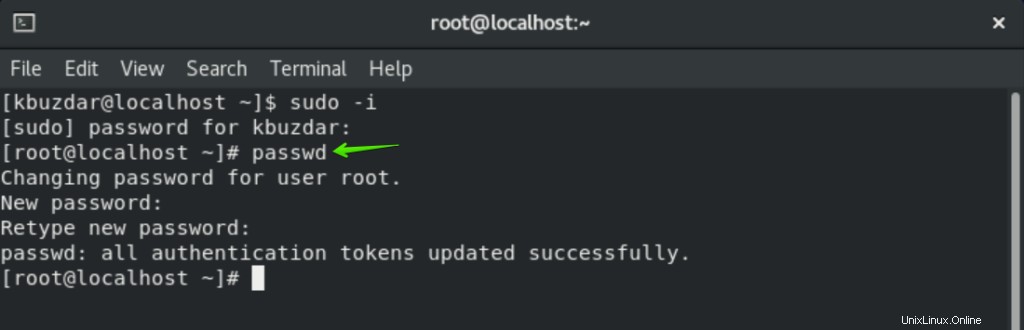
Après avoir exécuté la commande passwd dans le terminal, le système vous avertit que vous modifiez le mot de passe de l'utilisateur root actuel et vous invite à saisir le nouveau mot de passe de l'utilisateur root. Vous entrez le nouveau mot de passe et appuyez sur "Entrée", le système vous demandera à nouveau d'entrer le nouveau mot de passe. Entrez à nouveau le mot de passe ci-dessus et appuyez sur "Entrée". Le terminal affichera un message de confirmation indiquant que tous les jetons d'authentification ont été mis à jour avec succès, ce qui signifie que le mot de passe a été mis à jour avec succès.
Utilisez maintenant le mot de passe nouvellement mis à jour pour votre compte root dans toutes les installations de logiciels et les opérations de configuration de fichiers qui nécessitent une autorisation root.
Étape 4 :Déconnectez-vous ou mettez fin à la session du terminal racine
Maintenant que vous avez modifié le mot de passe root, vous pouvez vous déconnecter de l'invite de l'utilisateur root en saisissant la commande suivante :
$ exit

Après avoir exécuté la commande ci-dessus, l'état de déconnexion sera affiché sur le terminal, ce qui signifie que vous avez maintenant été déconnecté ou quitté le compte root.
Alternative de raccourci
Il existe une autre alternative pour changer le mot de passe de l'utilisateur root. Vous utilisez la commande suivante sur le terminal, via laquelle vous vous connectez en tant qu'utilisateur root et entrez le mot de passe du compte root. Avec une seule commande, vous pouvez changer le mot de passe de l'utilisateur root de cette manière.
$ sudo passwd root

Après avoir exécuté la commande ci-dessus, une notification de changement de mot de passe apparaîtra sur le terminal. Entrez maintenant le nouveau mot de passe et appuyez sur "Entrée". Entrez à nouveau le mot de passe nouvellement sélectionné et appuyez à nouveau sur "Entrée". Après cela, un message apparaîtra indiquant que tous les jetons d'authentification ont été mis à jour avec succès, ce qui signifie que le mot de passe root a été modifié.
Résumé
Dans cet article, vous avez appris à modifier le mot de passe du compte root à l'aide du terminal sur CentOS 8. J'espère que vous pourrez désormais modifier le mot de passe de votre compte utilisateur root, ce qui vous aidera à protéger votre système contre les activités malveillantes. N'hésitez pas à nous faire part de vos commentaires via les commentaires.